客户端登录
1、登录SSL VPN web管理页面,在https://ip:4430 管理控制台页面的【系统设置】-【SSLVPN 选项】-【系统选项】-【接入选项】的用户访问入口修改下
SSL 客户端接入端口,将 443 改成 4433 或其他端口,配置完成后点击【保存】和【立即生效】,使配置生效。
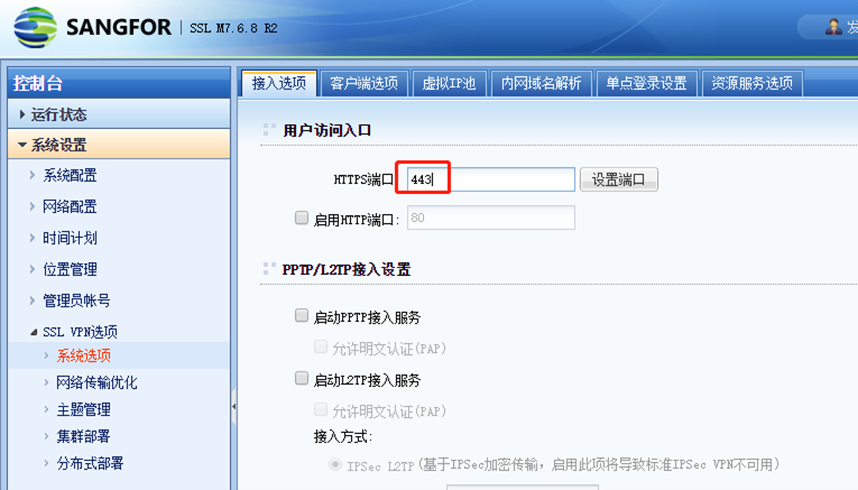
2、安全组放开修改后的SSL VPN客户端接入端口
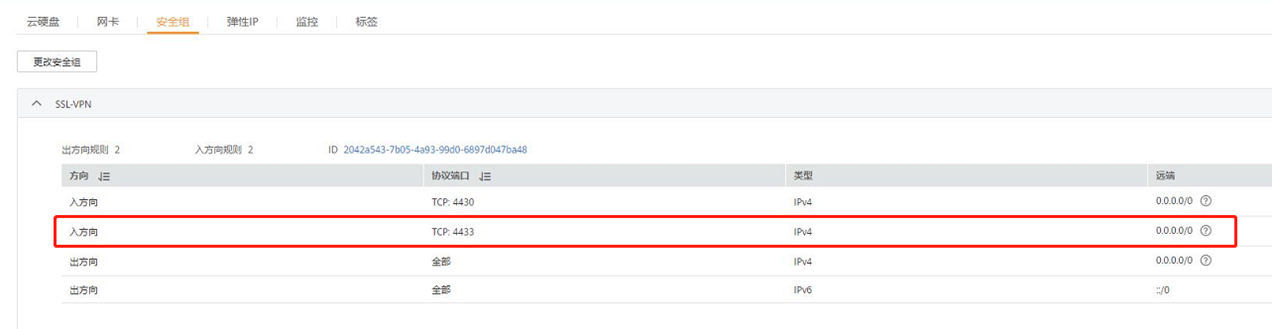
注意: 若SSL VPN绑定的公网IP备案过,则无需修改 SSL VPN 客户端接入端口。
客户端拨入 SSL VPN 隧道的默认端口是 tcp443,打开方式是电脑打开浏览器,地址栏输入 https://ip,因天翼云上使用 443 端口需要备案,所以在SSL VPN管理页面上修改下 SSL 客户端接入端口,将 443 改成 4433 或其他端口,然后在天翼云的 SSL VPN 云主机安全组里面放通相应的 SSL 客户端端口(比如改成了tcp4433 端口,那客户端接入 SSL VPN 隧道是打开 https://ip:4433 去接入的)。


 工信部ICP备案号:湘ICP备2022009064号-1
工信部ICP备案号:湘ICP备2022009064号-1 湘公网安备 43019002001723号
湘公网安备 43019002001723号 统一社会信用代码:91430100MA7AWBEL41
统一社会信用代码:91430100MA7AWBEL41 《增值电信业务经营许可证》B1-20160477
《增值电信业务经营许可证》B1-20160477